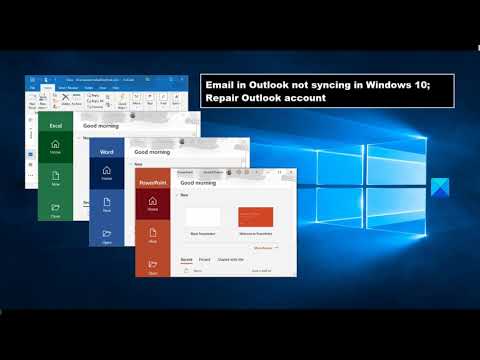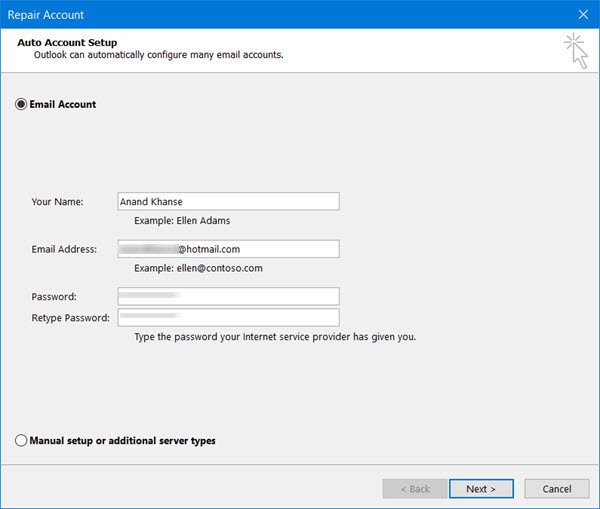Nach einem meiner letzten Windows-Updates Microsoft Outlook hat die Synchronisierung der E-Mails beendet und hat keine neuen E-Mails gesendet, empfangen, aktualisiert oder heruntergeladen. Während meine anderen Konten synchronisiert wurden, wurde die Synchronisierung eines Hotmail-E-Mail-Kontos gestoppt. Wenn Sie auf Ihrem Windows 11/10-Computer auf ein solches Problem stoßen, wird möglicherweise eine Meldung angezeigt Problem beim Verbinden mit dem Serverdas könntest du Reparieren Sie Ihr Outlook-Konto. Das hat mir geholfen.
Outlook synchronisiert, sendet und empfängt keine E-Mails
Öffnen Sie Microsoft Outlook und klicken Sie auf die Registerkarte Datei. Klicken Sie nun unter Info auf Kontoeinstellungen und öffnen Sie die Einstellungen für das betroffene Konto.

Wenn die Kontoeinstellungen geöffnet werden, wählen Sie das E-Mail-Konto aus, das nicht synchronisiert wird, und klicken Sie dann auf Reparatur Taste.

Die Konto reparieren Box öffnet sich. Überprüfen Sie Ihre Einstellungen und Felder und klicken Sie dann auf Weiter.
 Verwandt: Outlook stellt keine Verbindung zum Server her.
Verwandt: Outlook stellt keine Verbindung zum Server her.
Outlook-Konto reparieren
Outlook startet den Vorgang zur Reparatur des Outlook-Kontos.

Es aktiviert die Netzwerkverbindung, sucht nach den E-Mail-Kontoeinstellungen und meldet sich beim Server an, um zu bestätigen, dass alles in Ordnung ist.
Sobald der Vorgang abgeschlossen ist, können Sie auch auf den Link Konto ändern klicken, die Einstellungen überprüfen und dann auf Weiter klicken.

Outlook testet die Kontoeinstellungen und gibt Ihnen eine Nachricht, wenn alles in Ordnung ist.

Klicken Sie auf Schließen, und Sie werden dieses Feld sehen. Klicken Sie auf Fertig stellen.

Starten Sie Ihr Outlook neu und prüfen Sie, ob dies Ihnen geholfen hat. Wenn nötig, synchronisiere ich manuell, indem ich auf klicke Senden empfangen Knopf, das erste Mal.
Wenn dies nicht hilft, müssen Sie möglicherweise ein neues E-Mail-Profil erstellen.
Problem beim Verbinden mit dem Server

Wenn Outlook eine Meldung anzeigt Problem beim Verbinden mit dem Servermüssen Sie Outlook möglicherweise erneut mit Outlook.com verbinden, um einen ununterbrochenen E-Mail-Zugriff zu erhalten.
Legen Sie TCP/IP als Standardprotokoll fest
Laufen ncpa.cpl und wählen Sie Ihre Verbindung aus. Klicken Sie mit der rechten Maustaste darauf und wählen Sie Eigenschaften, und stellen Sie sicher, dass das Kontrollkästchen Internetprotokoll (TCP/IP) aktiviert ist.
Hoffe, hier hilft dir etwas!
Lesen Sie diese Beiträge, wenn Sie andere Outlook-Probleme haben:
- Beheben Sie Outlook-Probleme wie Einfrieren, beschädigte PST, Profile, Add-Ins usw.
- Nicht implementierter Fehler in Outlook
- Microsoft Outlook bleibt beim Laden des Profils hängen
- Beheben Sie Probleme nach dem erneuten Verbinden des Microsoft Outlook-Clients mit Outlook.com
- Microsoft Outlook ist auf ein Problem gestoßen und muss geschlossen werden
- Der Vorgang ist fehlgeschlagen, ein Objekt kann nicht gefunden werden
- Outlook reagiert nicht, funktioniert nicht mehr, friert ein oder hängt
- Nach dem Upgrade auf Windows kann nicht auf die PST-Datei zugegriffen oder Outlook gestartet werden.